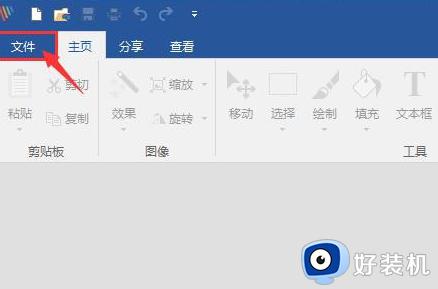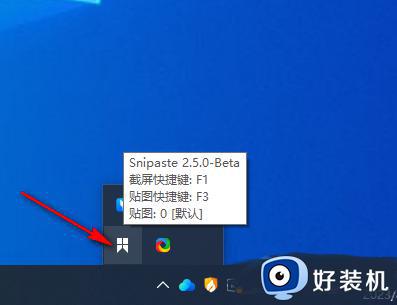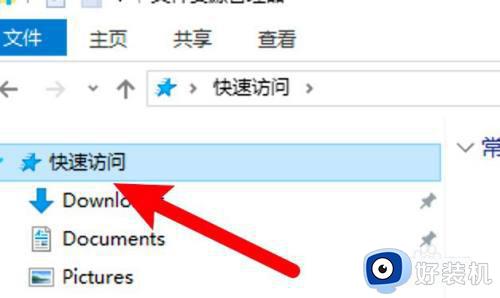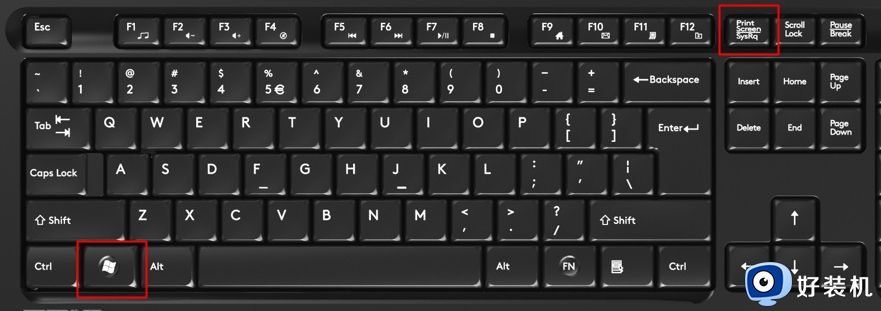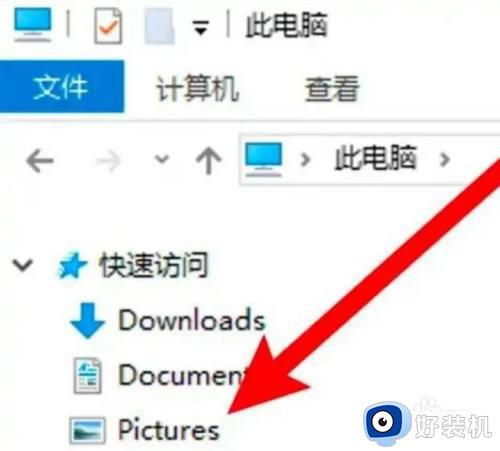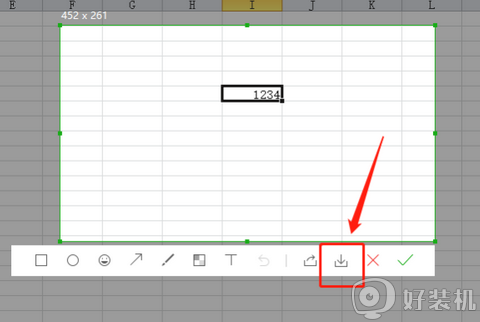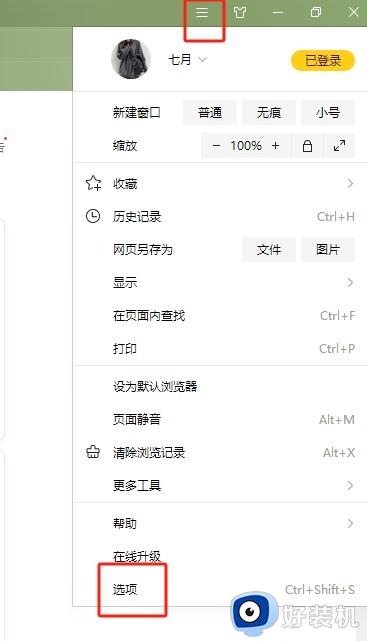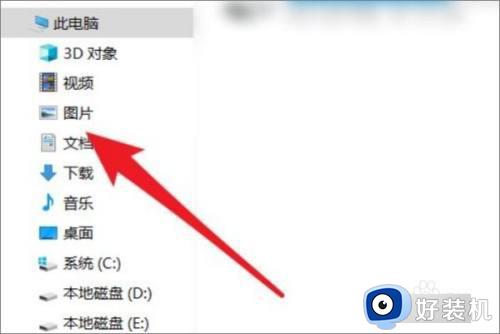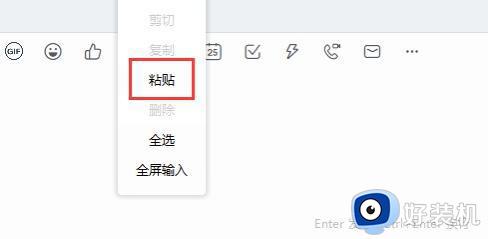snipaste自动保存截图的设置方法 snipaste如何设置自动保存截图
时间:2023-07-24 17:45:21作者:run
snipaste自动保存截图的设置方法,在现如今的信息时代,截图已经成为人们日常生活中不可或缺的一部分,手动保存截图不仅费时费力,还容易导致截图丢失的情况发生。而Snipaste作为一款功能强大的截图工具,不仅提供了简便的截图功能,还能够通过设置实现自动保存截图的功能。接下来,我们将详细介绍snipaste如何设置自动保存截图。
方法步骤:
1、右键点击软件图标,进入首选项。
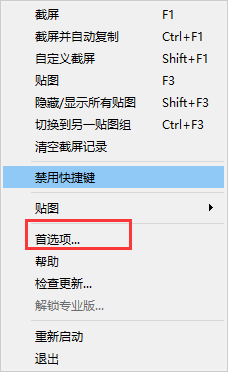
2、选择输出。
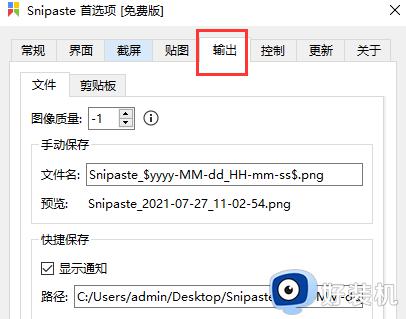
3、勾选自动保存。
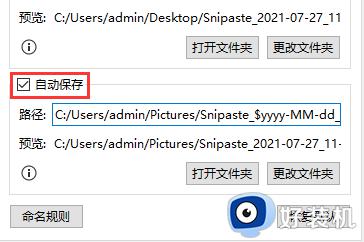
4、可点击更改文件夹,选择你想要的截图保存路径。
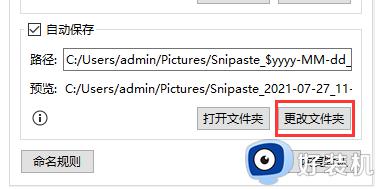
以上是snipaste自动保存截图的设置方法的全部内容,如果您遇到这种情况,可以按照本文的方法进行解决,希望能够帮助到您。